Möchten Sie einige der Luxul -Router -Einstellungen ändern? Möchten Sie den Netzwerknamen persönlicher und das WLAN -Passwort stärker machen? Nun, das können Sie einfach von der webbasierten Benutzeroberfläche von Routern tun. Und es gibt noch viel mehr zu tun.
Sie müssen jedoch zuerst die Login -Schritte von Luxul Router lernen. Danach ist alles ziemlich einfach. Aber es gibt einige Dinge, die Sie zuerst tun und finden müssen.
Also, lass uns anfangen!
Was du brauchst:
- Luxul Wireless Router
- PC, Tablet oder Smartphone
- Zugriff auf das Netzwerk über WLAN oder das Netzwerkkabel
- Die Standard -Router -Details
Was sind die Standard -Luxul -Router -Details?
Hier finden Sie die Standarddetails für Luxul -Router -Anmeldungen.

Standard -IP -Adresse: 192.168.0.1
Standard -Benutzername: Administrator
Standardkennwort: Administrator
Falls Sie diese Details während des ersten Setups geändert haben, verwenden Sie bitte die neuen. Der Benutzername und das Passwort sind fälschlichem sensibel. Seien Sie daher vorsichtig, wenn Sie sie in die erforderlichen Felder eingeben.
Wie melde ich mich bei Luxul Router an?
Wenn Sie die Anmeldetails erstellt haben, können wir mit dem Anmeldungsprozess beginnen .
Schritt 1 - Stellen Sie eine Verbindung zum lokalen Netzwerk her
Da Sie Ihren luxul -drahtlosen Router verwendet haben, um Ihr persönliches Netzwerk zu erstellen, muss das Gerät, mit dem Sie sich anmelden, damit angeschlossen werden. Abhängig vom Gerät können Sie über WLAN anschließen oder das Gerät einfach mit einem Ethernet -Kabel direkt an den Router anschließen. Wenn Sie keinen Zugriff auf das Netzwerk haben, können Sie nicht auf die Luxul -Router -Einstellungen zugreifen.
Schritt 2 - Starten Sie Ihren Webbrowser
Starten Sie den Webbrowser auf Ihrem Gerät. Sie können heute einen der beliebten Webbrowser (Chrome, Mozilla Firefox, Edge, Opera) verwenden. Mit dem Webbrowser können wir die webbasierte Schnittstelle von Routers sehen, die das Setup erstellen und die Einstellungen einfach und unkompliziert ändern.
Schritt 3 - Geben Sie die Luxul -IP in der URL -Bar ein
Der Standard -Luxul -Router IP ist 192.168.0.1 . Sie müssen diese IP -Adresse in die Browser -URL -Leiste eingeben und die Eingabetaste drücken. Wenn die IP korrekt ist, werden Sie aufgefordert, den Administrator Benutzernamen und Passwort einzugeben. Wenn jedoch nichts passiert oder Sie eine Fehlermeldung erhalten, sollten Sie prüfen, ob 192.168.0.1 das Standard -Gateway der Router ist. Wenn eine andere IP das Standard -Gateway ist, wie 192.168.1.254 oder 192.168.1.1 oder ähnliches, dann verwenden Sie diesen. Dies kann passieren, wenn jemand anderes oder Ihr ISP das Standard -Router -IP geändert hat.
Schritt 4 - Geben Sie den Luxul Admin -Benutzernamen und das Passwort ein
Nachdem Sie die IP-Adresse der Router eingegeben haben und die Eingabetaste drücken, sollte ein Popup-Fenster angezeigt werden.
Wir haben bereits erwähnt, dass der Standard -Administrator -Benutzername Administrator ist und das Kennwort auch Administrator ist.
Geben Sie diese Anmeldetails ein und klicken Sie auf Anmelden .
Schritt 5 - Überprüfen und ändern Sie die Luxul -Router -Einstellungen
Die webbasierte Benutzeroberfläche von Luxul Router sollte jetzt angezeigt werden. Alle Einstellungen, die Sie ändern möchten, werden in Abschnitten im Menü links sorgfältig gruppiert. Sie können sie einzeln überprüfen, aber vorsichtig sein, wenn Sie etwas ändern. Es ist immer besser, die aktuelle Routerkonfiguration zu ermitteln. Oder noch besser, ändern Sie die Einstellungen nicht, wenn Sie nicht verstehen, was Sie tun.
Es gibt jedoch einige Änderungen, die Ihre Aufmerksamkeit erfordern und die geändert werden müssen. Dadurch wird Ihr drahtloses Netzwerk sicherer.
Wie ändere ich das Luxul Admin -Passwort?
Wie Sie sehen konnten, sind die standardmäßigen Luxul -Anmeldedaten allgemeine. Sie werden auch auf einem Etikett unter dem Router gedruckt, sodass jeder, der physisch auf den Router zugreifen kann, diese Details erhalten und sie verwenden kann, um auf Ihren Luxul -Router zuzugreifen. Wenn Sie jedoch das Administratorkennwort ändern, können Sie sicher sein, dass niemand dies tut.
Nachdem Sie sich bei Ihrem Luxul -Router angemeldet haben, klicken Sie im Menü links auf die Verwaltung . Klicken Sie beim Erweitern auf das Administratorkennwort .
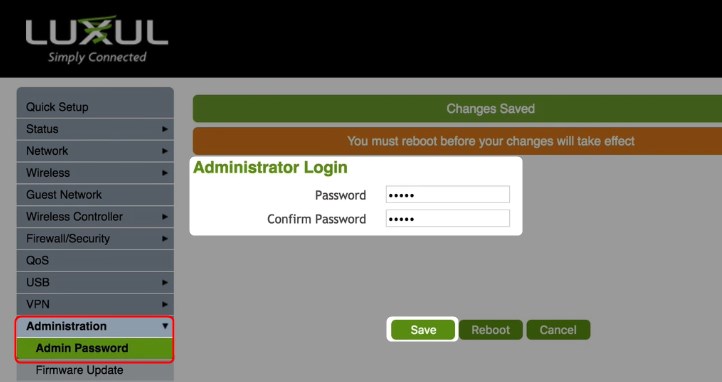
Hier müssen Sie das neue Administratorkennwort zweimal eingeben, um sicherzustellen, dass Sie es zum ersten Mal richtig eingegeben haben. Danach können Sie auf die Schaltfläche Speichern klicken. Wenn Sie nicht planen, andere Änderungen vorzunehmen, können Sie auf die Schaltfläche Neustart klicken. Ein Neustart ist erforderlich, damit die Änderungen angewendet werden können.
Wie ändere ich den Luxul -WLAN -Namen und das Passwort?
Standardmäßig verfügt Ihr Luxul -Router mit einem vordefinierten Netzwerknamen (zum Beispiel: luxul_xwr3100 oder luxul_xwr3100_5g) und eine offene Verbindung. Sie müssen diese während des ersten Setups ändern, wenn Sie es bisher nicht getan haben. Es wird auch empfohlen, das drahtlose Passwort gelegentlich zu ändern, da wir heutzutage dazu neigen, unser drahtloses Passwort mit allen zu teilen.
Nachdem Sie sich bei Ihrem Luxul -Router angemeldet haben, sollten Sie die Quick -Setup -Seite sehen. Dadurch können Sie schnell auf die Netzwerkeinstellungen zugreifen.
Da Ihr drahtloser Router sowohl die 2,4- als auch die 5 -GHz -Netzwerkfrequenz unterstützt, müssen Sie diese beide konfigurieren.
Scrollen Sie also nach unten zu den drahtlosen Einstellungen 2.4 GHz Frequenzabschnitt.
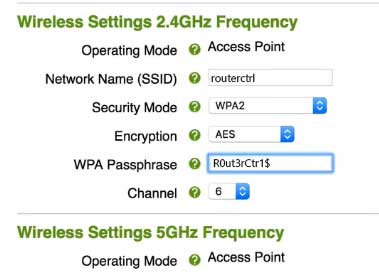
Geben Sie im Feld Network Name (SSID) den neuen Netzwerknamen ein.
Ändern Sie den Sicherheitsmodus von offen auf WPA2 .
Überprüfen Sie das AES -Optionsfeld.
Das Feld WPA -Passphrase wird angezeigt, wenn Sie den WPA2 -Sicherheitsmodus auswählen. Dort können Sie das neue drahtlose Passwort eingeben. Das drahtlose Passwort muss stark und einzigartig sein. Die empfohlene Länge beträgt 10-12 Zeichen.
Nehmen Sie nun die gleichen Änderungen in den drahtlosen Einstellungen 5 GHz Frequenz vor. Stellen Sie einfach sicher, dass Sie am Ende des neuen Netzwerknamens 5G oder ähnliches hinzufügen, um zu wissen, welches Netzwerk Sie verwenden werden.
Wenn Sie mit der Konfiguration fertig sind, klicken Sie auf die Schaltfläche Speichern und starten Sie dann den Router neu, um die Änderungen anzuwenden.
Denken Sie daran, Ihr Gerät oder Ihre Geräte an die neue SSID zu verbinden und das neue drahtlose Kennwort zu verwenden.
Letzte Worte
Jetzt wissen Sie, wie Sie sich bei Ihrem luxulischen drahtlosen Router anmelden und wie Sie Ihr Netzwerk etwas sicherer machen können. Wenn Sie beschlossen haben, das Administratorkennwort zu ändern, stellen Sie sicher, dass Sie den Standard und das neue aufschreiben. Möglicherweise brauchen Sie sie wieder.
Wenn Sie das neue Administratorkennwort vergessen, können Sie weiterhin auf die Routereinstellungen zugreifen, aber erst, nachdem Sie den Router auf Werkseinstellungen zurückgesetzt haben . Danach können Sie sich mit den Standard -Anmeldedaten anmelden und das Netzwerk erneut einrichten. Der Grund dafür ist, dass der Fabrikreset den Router zurück in seine Werkseinstellungen bringt.
